Comment créer votre propre site comme Amazon
Publié: 2022-08-11Divulgation : ce message peut contenir des liens d'affiliation. L'achat d'un produit via l'un de ces liens génère une commission pour nous sans frais supplémentaires pour vous.

"Suivez le plan décrit ici et vous pourrez créer votre propre site Web à partir de zéro sans écrire de code pour moins de 300 $."
Vous le savez peut-être déjà, mais…
Les magasins de commerce électronique sont l'un des meilleurs moyens de gagner un revenu en ligne.
Et il y a un petit secret derrière le succès de nombreux propriétaires de magasins heureux.
- Vous n'avez pas besoin de vos propres produits
- Aucune réalisation nécessaire
- Le site que vous allez créer
- Comment créer un site comme Amazon
- De quoi as-tu besoin
- Installer All Store
- Installer WooCommerce
- Pourquoi utiliser WordPress ?
- Pourquoi utiliser All Store ?
- Concevoir
- Fonctionnalités
- Comment configurer AllStore
- Configurer WooCommerce
- Personnalisez votre site
- Alternatives à All Store
- Commerçant
- Appartement
- Lancez votre propre site comme Amazon
Vous n'avez pas besoin de vos propres produits
Bien que vous puissiez certainement créer une boutique de commerce électronique pour votre propre gamme de produits, vous n'avez pas besoin de vos propres produits .
Amazon n'a pas lancé ses propres produits, et même maintenant, seule une infime partie de leurs ventes provient de produits qu'ils ont créés.
Ce que vous apportez à la table est une expérience d'achat conviviale et optimisée pour des biens qui pourraient autrement être difficiles à trouver ou à acheter.
Mieux encore, vous n'avez pas non plus à gérer la logistique vous-même , comme le fait Amazon.
Aucune réalisation nécessaire
Lorsque vous vendez des produits à partir de votre site Web de type Amazo, vous pouvez utiliser le dropshipping pour exécuter les commandes de produits. Ou, vous pouvez utiliser des liens d'affiliation sur les pages de produits, vous gagnez ainsi une commission et les ventes ont lieu sur le site Web du vendeur.
Si vous n'avez jamais créé de site Web auparavant, il y aura beaucoup à apprendre , mais créer votre propre site est à votre portée. Vous n'avez pas besoin d'écrire de code ou de surmonter des obstacles trop techniques.
Cela dit, j'espère que vous êtes impatient de voir comment vous pouvez créer votre propre site comme Amazon.
Commençons par prévisualiser à quoi ressemblera votre site.
Combien ça coûte? Faire un site comme Amazon à partir de zéro avec WordPress coûtera environ 100 $.
Vous pouvez trouver plus de notes sur les coûts de WooCommerce ici.
Le site que vous allez créer
Si vous suivez ce guide, le site Web que vous créerez ressemblera à ceci :
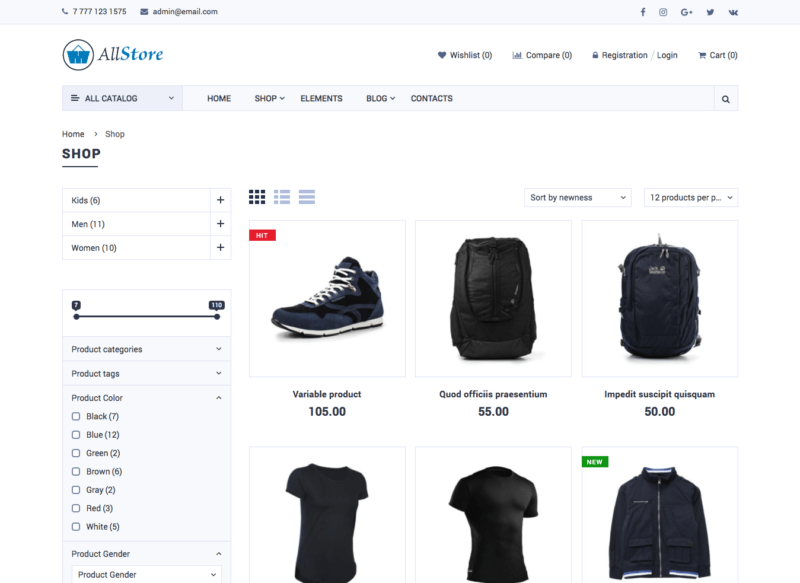
Ceci est un aperçu de ce à quoi ressemblent les pages de la boutique. Il existe également une page d'accueil personnalisable et des pages de produits individuelles qui sont présentées comme Amazon.
Si vous n'aimez pas ce design, ne vous inquiétez pas. J'ai plus de recommandations plus tard dans le didacticiel qui offrent un nombre pratiquement illimité de styles pour votre boutique de commerce électronique.
Pour l'instant, parlons de la mise en ligne de votre site
Comment créer un site comme Amazon
Pour créer votre site web comme Amazon, vous pouvez suivre ces six étapes :
- Acheter un domaine
- Obtenir un hébergement Web (Nexcess)
- Installer un thème WordPress
- Installer WooCommerce
- Personnalisez votre site
- Lancement
Je vais vous guider à travers l'obtention d'un domaine et l'hébergement ainsi que la configuration du site WordPress. Ensuite, je recommanderai un thème pour votre site et partagerai quelques ressources pour personnaliser le thème et le lancer.
De quoi as-tu besoin
La création d'un site Web ne nécessite pas une tonne de logiciels ou de produits. Vous avez juste besoin de quelques choses.
Un domaine
Votre nom de domaine est l'adresse que les gens visitent pour trouver votre site, comme twitter.com ou amazon.com.
Trouver des noms de domaine intéressants n'est pas trop difficile. Le plus dur est d'en trouver un qui soit réellement disponible.
Bien que certains de vos noms de domaine potentiels soient déjà utilisés par d'autres entreprises, il est plus probable qu'un « squatteur de domaine » l'ait acheté afin d'augmenter le prix. C'est ennuyeux, c'est le moins qu'on puisse dire.
Cela dit, il est toujours possible de trouver des noms de domaine impressionnants et non réclamés qui ne coûtent que 8 $ à l'achat. J'ai mis en place un guide qui couvre tous mes trucs et astuces préférés pour les trouver:
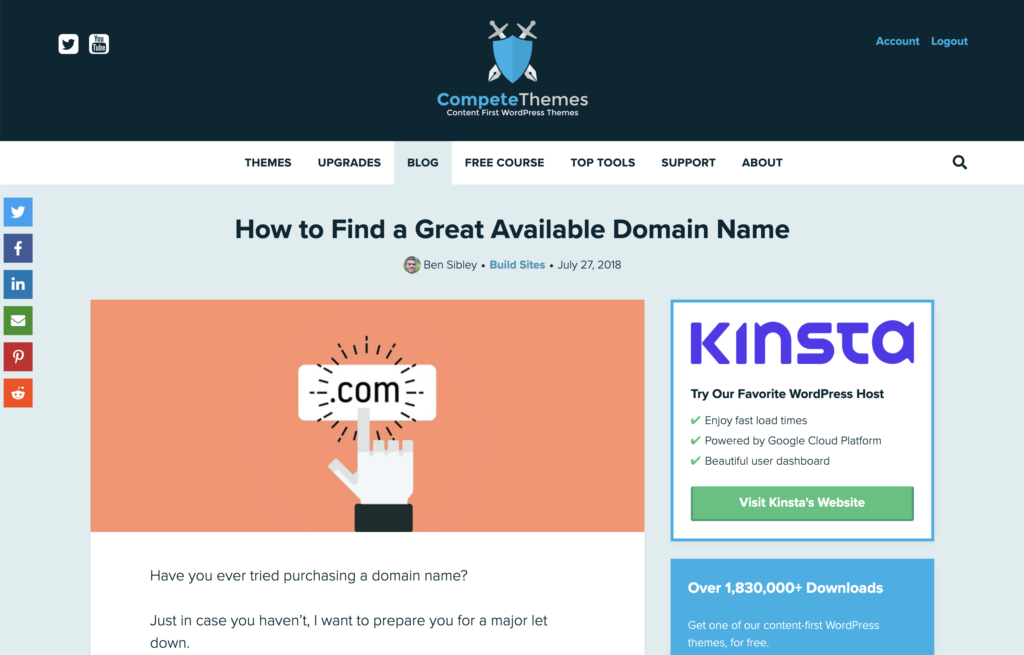
Lire le guide
Avec votre domaine sélectionné, l'étape suivante consiste à obtenir un site WordPress hébergé sur ce domaine.
Wordpress
WordPress est le CMS (système de gestion de contenu) le plus populaire au monde. Vous utiliserez l'interface WordPress pour tout faire, depuis la publication d'articles, la gestion de vos produits et la personnalisation de votre site.
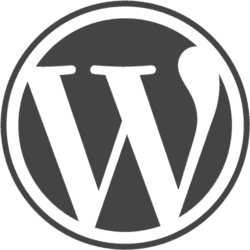
La bonne nouvelle est que vous n'avez plus à l'installer vous-même. Vous pouvez vous inscrire auprès d'un hébergeur comme Nexcess, et ils créeront automatiquement un site WordPress pour vous.
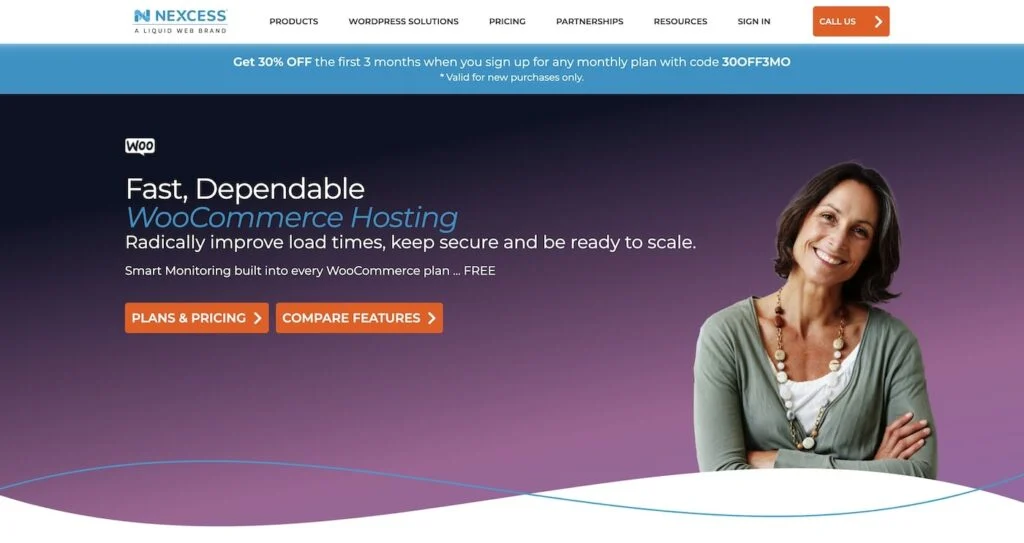
Cela accomplit essentiellement deux étapes à la fois. Vous obtenez un hébergement sur votre domaine et vous créez un nouveau site WordPress, le tout en une seule fois.
Nexcess est un excellent hébergeur pour une boutique de commerce électronique. Vous ne voulez pas utiliser un hébergeur partagé bon marché pour le commerce électronique, sinon cela ralentira. Et pourtant, Nexcess coûte moins du tiers du coût de la plupart des autres hébergeurs de commerce électronique WordPress, ce qui en fait un excellent rapport qualité-prix.
Créer un compte Nexcess
Après avoir mis votre site en ligne, vous pouvez passer à sa conversion en une boutique de commerce électronique à part entière comme Amazon.
Installer All Store
La prochaine chose dont vous avez besoin est un thème WordPress pour le commerce électronique. Je recommande le thème AllStore par-dessus tous les autres.
Le thème que vous choisissez ne change pas seulement l'apparence de votre site, il peut également ajouter de nombreuses fonctionnalités. AllStore reçoit ma recommandation car il est hautement personnalisable, attrayant et bien conçu.
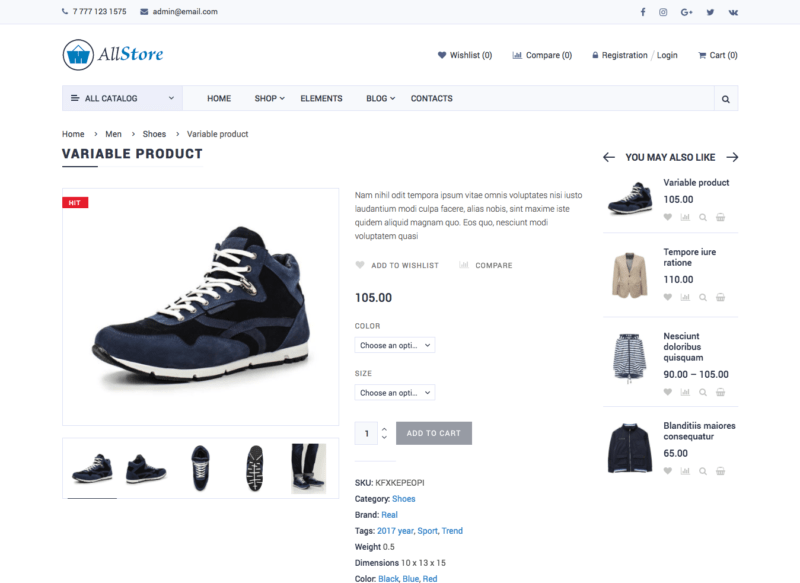
Si vous regardez d'autres thèmes de commerce électronique, vous serez rapidement frustré par les mêmes mauvaises décisions de conception. Ils ont d'énormes images, des curseurs et des animations - qui détournent tous les visiteurs de la simple navigation sur les produits et de leur achat. AllStore reste simple, et ce sera mieux pour vos visiteurs (et votre portefeuille).

Lorsque vous installez AllStore, vous devez également ajouter le plug-in gratuit WooCommerce pour alimenter la fonctionnalité de commerce électronique de votre boutique.
Installer WooCommerce
Pour la fonctionnalité de commerce électronique proprement dite - le panier, la caisse, le traitement des paiements - vous utiliserez le plugin WooCommerce WordPress gratuit.
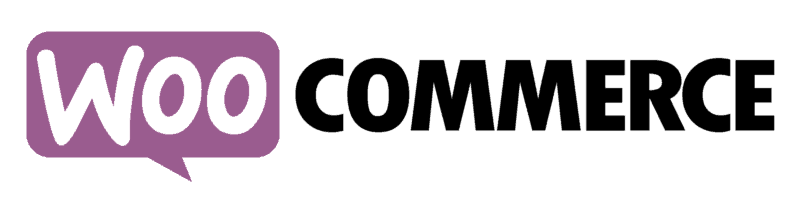
WooCommerce est de loin la solution de commerce électronique la plus populaire et la plus fiable pour WordPress, et en fait, elle est utilisée sur plus de sites de commerce électronique que Shopify ou toute autre solution. Il vous permettra d'ajouter des produits à votre tableau de bord WP, de fixer des prix, de revoir les paiements et les clients, et tout ce dont vous avez besoin pour votre boutique.
AllStore s'intègre également de manière transparente à WooCommerce.
Pourquoi utiliser WordPress ?
Comme je l'ai mentionné plus tôt, WordPress est le CMS le plus populaire. Ce n'est pas un produit parfait, mais il a un avantage majeur sur ses concurrents.
Les alternatives comme Squarespace sont plus faciles à comprendre et à apprendre, mais elles sont beaucoup moins flexibles. Les capacités de commerce électronique de Squarespace ne peuvent être comparées à WooCommerce et aux nombreuses extensions WooCommerce créées par d'autres développeurs. Et cela nous amène à pourquoi WordPress est si génial.
La communauté.
Il existe des milliers de "plugins" pour ajouter de nouvelles fonctionnalités à votre site. Il existe un plugin pour toutes les fonctionnalités que vous pouvez imaginer, et souvent, il existe de nombreux plugins parmi lesquels choisir.
Le plus important est peut-être la quantité d'informations en ligne. Chaque fois que vous avez une question, vous pouvez la rechercher sur Google et trouver des tonnes de fils de discussion résolus et d'articles de blog avec des réponses.
Pourquoi utiliser All Store ?
Il y a deux raisons principales pour lesquelles je recommande AllStore par rapport aux autres thèmes de commerce électronique.
Concevoir
Avant tout, AllStore a une conception plus conviviale que la plupart des autres thèmes de commerce électronique.
Les mises en page dans AllStore exploitent au mieux l'espace disponible et mettent bien en valeur les produits. Les magasins de commerce électronique ne doivent pas perdre d'espace avec des images énormes et des mises en page maladroites - ils doivent présenter de nombreux produits et fournir un filtrage pour faciliter la recherche du bon produit.
L'esthétique minimaliste et la conception axée sur les produits d'AllStore se traduiront directement par une augmentation des ventes et peuvent bien fonctionner pour n'importe quel créneau.
Fonctionnalités
AllStore est livré avec des tonnes de fonctionnalités, en particulier pour créer de nouveaux modèles et mises en page. Par exemple, il inclut un générateur de page par glisser-déposer pour créer des modèles personnalisés.
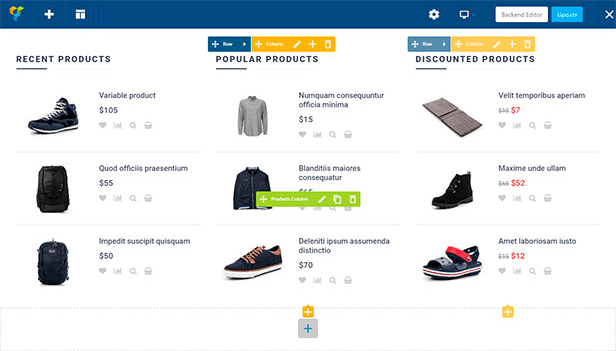
Vous pouvez également décider quels filtres sont disponibles dans la barre latérale, et la liste des produits se met à jour instantanément au fur et à mesure que les visiteurs les sélectionnent.
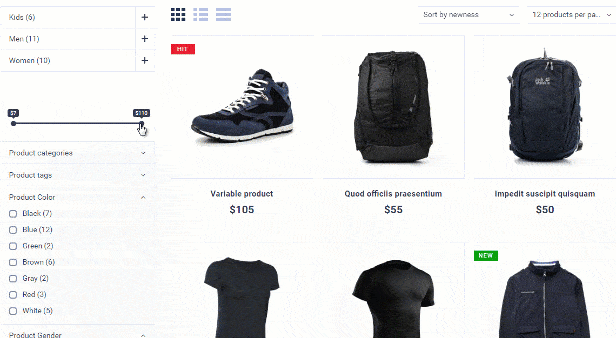
Il y a une tonne d'autres fonctionnalités impressionnantes, y compris :
- 3 présentations de catégories de produits différentes
- 2 styles de page produit
- Conceptions de blogs multiples
- En-têtes collants
- Curseurs réactifs via Slider Revolution
En plus de cela, AllStore a également une note complète de 4,85/5 sur Themeforest à partir de plus de 30 avis, grâce à la qualité du thème et au support client utile des développeurs.
Comment configurer AllStore
Tous les thèmes WordPress peuvent être installés de la même manière. Vous pouvez suivre ce court tutoriel d'installation pour installer AllStore sur votre site.
Une fois le thème installé, vous pouvez parcourir les étapes du didacticiel d'importation de données de démonstration :
Cette vidéo montre comment vous pouvez utiliser l'importateur de démonstration pour configurer automatiquement votre site, tout comme le site de démonstration en direct. C'est beaucoup plus facile que de partir de zéro et il est plus évident de modifier le thème pour l'adapter à vos produits et à vos préférences de conception.
À ce stade, votre site sera configuré pour ressembler au site de démonstration.
Configurer WooCommerce
L'étape suivante consiste à se familiariser avec le plugin de commerce électronique, WooCommerce. Il existe de nombreux tutoriels détaillés sur l'utilisation de WooCommerce, et celui de Torque est particulièrement utile.
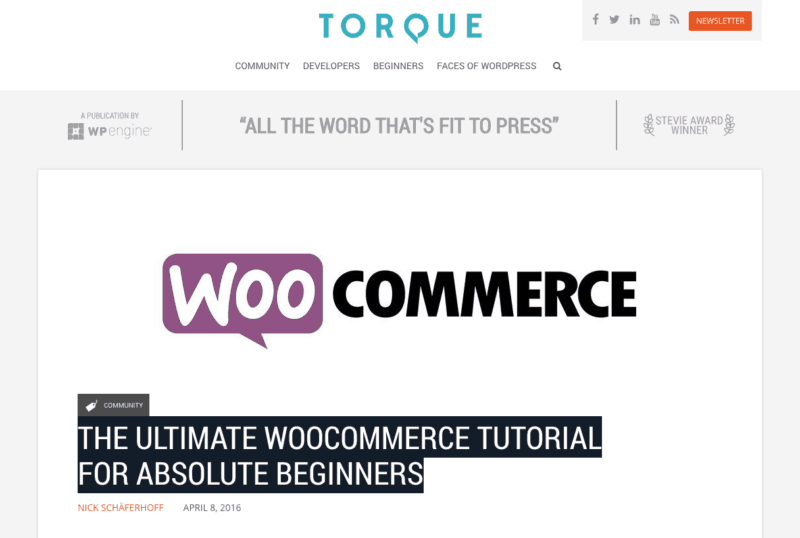
Personnalisez votre site
Avec votre nouvelle compréhension de WooCommerce et votre site prêt à fonctionner, la seule étape qui reste est de commencer à ajouter des produits et à personnaliser votre site.
Dans le menu de votre tableau de bord d'administration, vous trouverez tous les outils dont vous avez besoin pour la personnalisation fournis par AllStore. Le constructeur de pages vous aidera à créer de nouveaux modèles, et le "Customizer" peut être utilisé pour de petits changements de conception comme les polices et les couleurs, et vous pouvez regarder ces mises à jour se dérouler en direct.
Vous pouvez également suivre ce guide pour trouver de nombreuses façons de personnaliser votre site :
31 façons simples de personnaliser votre site Web WordPress
Si vous n'êtes pas sûr de vouloir utiliser AllStore pour votre site, consultez plutôt ces alternatives.
Alternatives à All Store
Si vous souhaitez voir des alternatives avec un design et des fonctionnalités de qualité, je vous recommande quelques autres thèmes.
Commerçant
Le thème Shopkeeper est incroyablement flexible et regorge de fonctionnalités intéressantes. Il a également des tonnes de critiques 5 étoiles de ses clients pour garantir sa qualité.
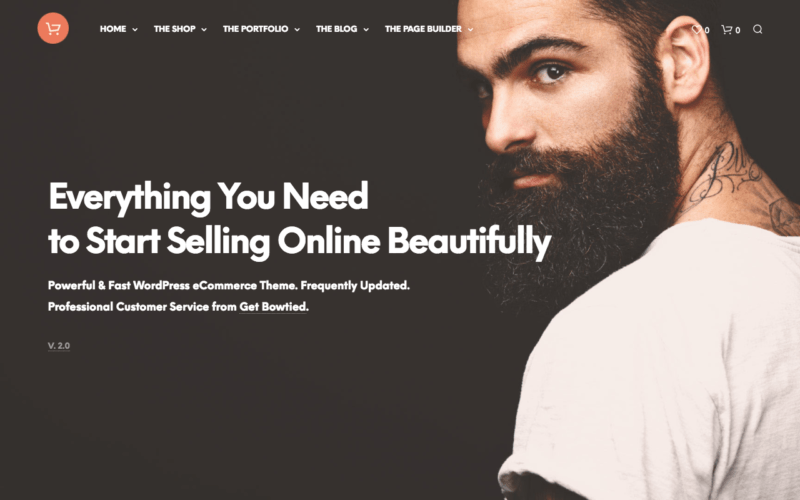
Appartement
Flatsome a un design simple pas trop différent d'AllStore, mais c'est un thème plus populaire sur Themeforest. Comme Shopkeeper, ce thème WP a beaucoup de bonnes critiques de clients (plus de 3 000 !).
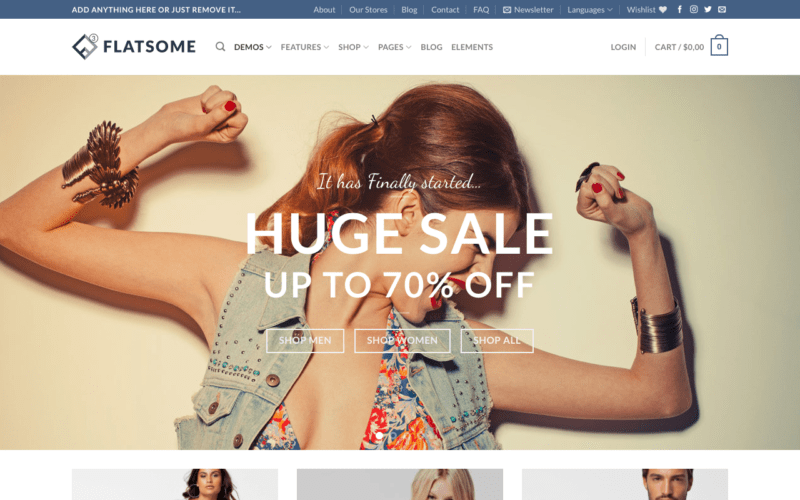
Lancez votre propre site comme Amazon
Avec les bons outils et la bonne approche, créer un site comme Amazon n'est pas une tâche écrasante, même si vous n'avez jamais créé de site auparavant.
Passons en revue les étapes une fois de plus afin que vous sachiez exactement quoi faire.
Tout d'abord, vous allez trouver et acheter un nom de domaine pour votre site.
Deuxièmement, vous vous inscrirez auprès de Nexcess pour obtenir un site WordPress en ligne avec les spécifications nécessaires pour gérer une boutique de commerce électronique animée.
Troisièmement, vous installerez et configurerez WooCommerce.
Et enfin, vous installerez AllStore ou un autre thème de commerce électronique de votre choix. Vous pouvez trouver des liens vers tous ces thèmes dans la barre latérale à droite.
En suivant les étapes ici, vous aurez une excellente stratégie pour créer votre propre boutique de commerce électronique à partir de zéro. Il y aura des défis en cours de route et il y a beaucoup à apprendre, mais avec un peu de persévérance, vous serez en mesure de lancer votre site et de vous constituer une clientèle satisfaite.
Merci d'avoir lu ce guide sur la façon de créer un site comme Amazon !
